有时,为了让电脑上的视频更具个性化,我们可能希望使用引人入胜的电影海报或独特的艺术作品来替换视频的默认缩略图。遗憾的是,Windows 操作系统本身并没有提供直接修改视频缩略图的功能。这意味着,如果你想在 Windows 10 或 Windows 11 的文件资源管理器中更改视频缩略图,你需要借助第三方工具。不必担心,我们不会使用笨重的视频编辑软件来完成这个简单的任务。本文将为你详细介绍如何在 Windows 电脑上更改、添加或彻底移除视频缩略图。接下来,就让我们开始吧。
如何在文件资源管理器中更改视频缩略图 (2022)
本教程将介绍如何使用“标签编辑器”这款免费开源的实用工具,来更改 Windows 电脑上的视频缩略图。这款软件支持多种媒体格式,并且允许你添加丰富的元数据信息。最重要的是,它操作简便,速度快。下面,我们来看看具体的操作步骤。
1. 首先,你需要从GitHub页面下载“标签编辑器”到你的 Windows 电脑。请务必下载截图中突出显示的 ZIP 文件。版本号可能会随着时间推移而发生变化。
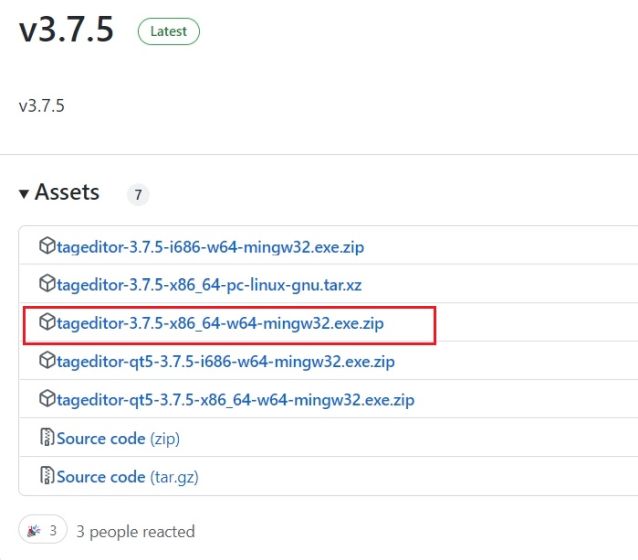
2. 下载完成后,在你的 Windows 11/10 电脑上解压 ZIP 文件,并进入解压后的文件夹。你可以右键单击 ZIP 文件,然后选择“全部解压”。
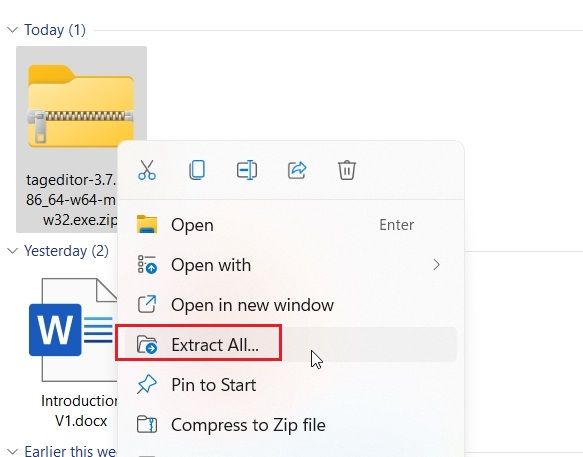
3. 在文件夹中,双击 EXE 文件启动“标签编辑器”。这将允许你在 Windows 10 和 11 的文件资源管理器中修改视频缩略图。

4. 程序启动后,在左侧边栏中浏览你的驱动器和文件夹,找到需要修改缩略图的视频文件。
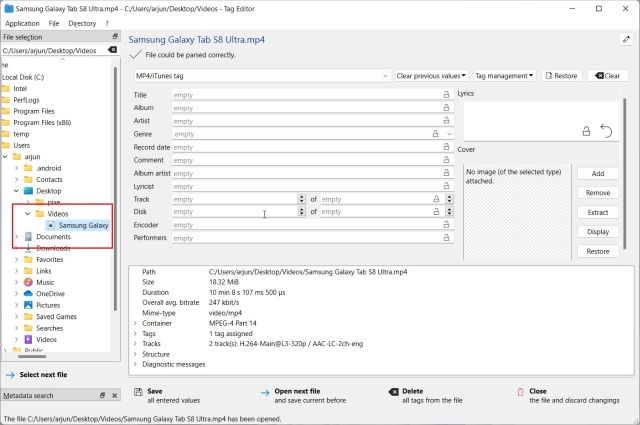
5. 选中视频文件后,点击右侧的“添加”或“更改”按钮。
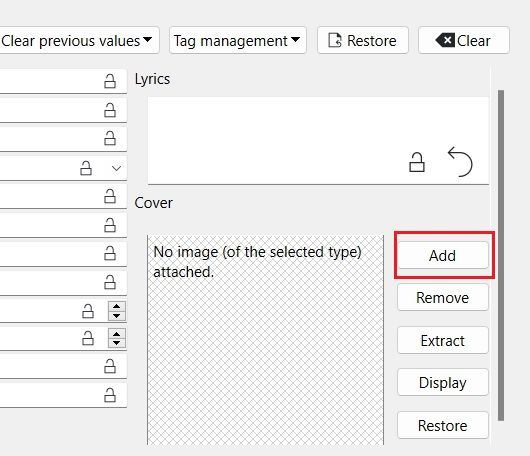
6. 接着,选择你希望用作视频缩略图的图片。如果弹出任何确认提示,请点击“是”。
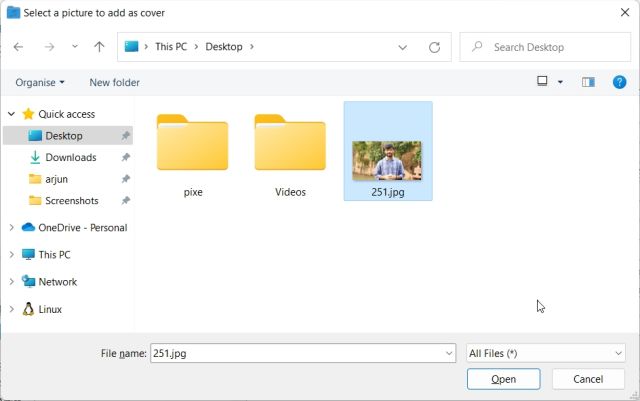
7. 最后,点击底部的“保存”按钮,即可完成修改。现在,你可以关闭该应用程序了。
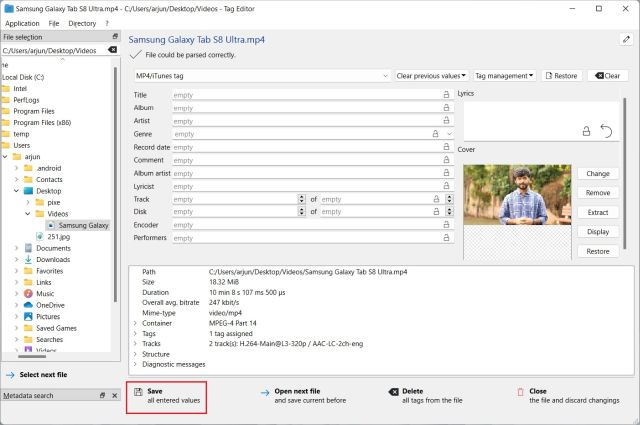
8. 如你所见,我 Windows 11 电脑上的视频缩略图已经成功修改。现在,你可以安全地删除在此过程中创建的 .bak 文件。
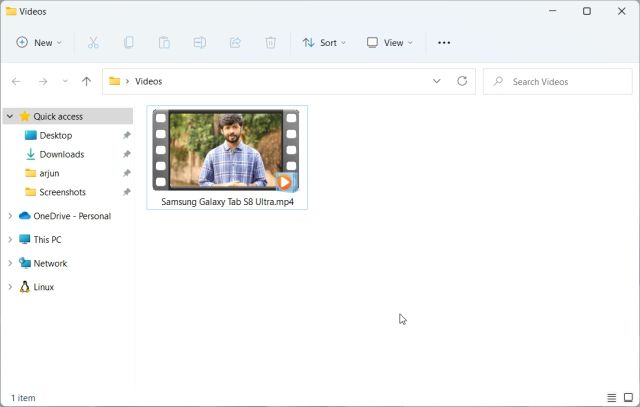
9. 如果你需要删除视频的缩略图,只需点击“删除”按钮即可。此外,你还可以通过这款应用程序为视频文件添加各种属性。
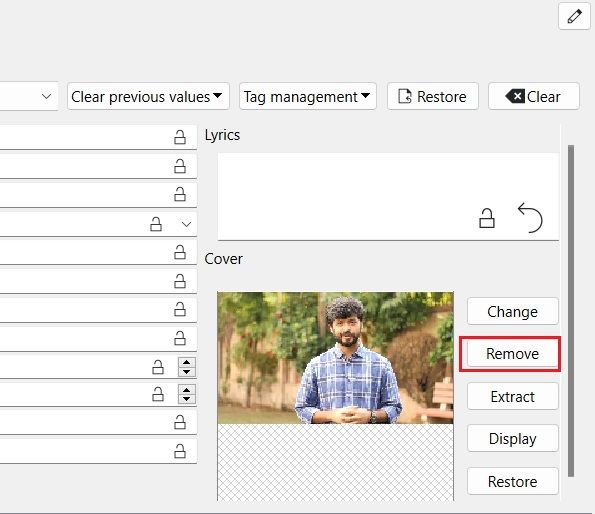
在 Windows 10 和 11 上添加、更改或删除视频缩略图
以上就是在 Windows 10 和 11 电脑上添加、更改或删除视频缩略图的步骤。我希望 Microsoft 能在“属性”窗口中添加一个直接更改视频缩略图的选项。尽管如此,目前这个第三方解决方案运作良好,你应该不会遇到任何问题。如果你正在寻找适用于 Windows 10/11 的最佳媒体播放器,可以参考我们的精选列表。如果你想了解如何为视频添加字幕,我们也为你准备了详细的教程链接。最后,如果你有任何疑问,请在下面的评论区留言。